विज्ञापन
जब आप संख्याओं के साथ काम करने के बारे में सोचते हैं, तो Microsoft Word संभवत: पहला उपकरण नहीं है जो दिमाग में आता है। एक्सेल सालों से गो-स्प्रेडशीट ऐप है, और आप पा सकते हैं बहुत सारे विकल्प जब आप कार्यालय से बाहर निकलें तो 5+ क्रॉस प्लेटफॉर्म एक्सेल विकल्पघर से काम करते समय या वैकल्पिक ऑपरेटिंग सिस्टम पर विंडोज से स्विच बनाते समय आपकी एक्सेल फाइलों के बारे में चिंतित हैं? आराम करें! यहां आपके क्रॉस-प्लेटफॉर्म एक्सेल विकल्प हैं। अधिक पढ़ें यदि आपके पास Microsoft Office की एक प्रति नहीं है।
एक्सेल इतना हावी है कि बहुत से लोग यह भी नहीं जानते हैं कि वर्ड में कुछ बुनियादी हैं गणित करने के लिए उपकरण ऑफिस 2016 में गणित के समीकरण कैसे लिखेंMicrosoft Word दस्तावेज़ में गणित समीकरण रखने की आवश्यकता है? यहां यह सुनिश्चित करने के लिए कि यह हर बार सही लगे। अधिक पढ़ें . जब आप काम कर रहे हों, तो एक दस्तावेज़ में आंकड़ों की एक तालिका के साथ प्रस्तुत किए जाने पर, कितनी बार आप निकटतम कैलकुलेटर के लिए पहुंचे हैं?
इसे उस तरह से नहीं किया जाना है। मैं आपको यह दिखाने जा रहा हूं कि वर्ड में तालिका में आसानी से पंक्तियों को कैसे जोड़ा जाए।
1. एक तालिका बनाएँ
जब आप किसी तालिका पर काम कर रहे हों तब आप केवल Word में गणित के कार्यों का उपयोग कर सकते हैं। यदि वे केवल नियमित पाठ में हैं, तो साथ में आंकड़े जोड़ने का कोई तरीका नहीं है।
किसी वर्ड डॉक्यूमेंट में टेबल लगाने के लिए या तो जाएं सम्मिलित करें> तालिका और इच्छित ग्रिड का आकार चुनें या एक्सेल से अपने दस्तावेज़ में एक तालिका कॉपी और पेस्ट करें। सुनिश्चित करें कि आप एक खाली पंक्ति छोड़ दें।
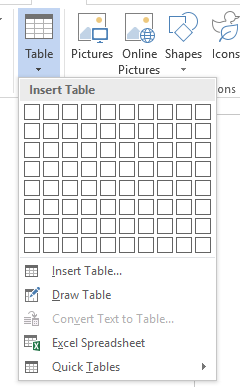
आपको कुछ इस तरह से समाप्त करना चाहिए:
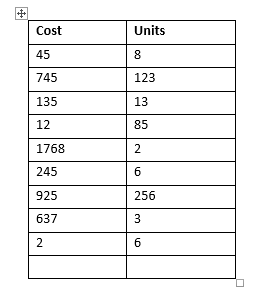
2. डिजाइन और लेआउट टैब सक्रिय करें
तालिकाओं के साथ काम करने के लिए आवश्यक दो टैब डिफ़ॉल्ट रूप से छिपे हुए हैं। आप केवल अपनी तालिका पर क्लिक करके उन्हें सक्रिय और उपयोग कर सकते हैं।
जब आपकी तालिका चयनित हो जाती है, तो आप देखेंगे डिज़ाइन तथा ख़ाका टैब की पंक्ति में दिखाई देते हैं। चुनते हैं ख़ाका.
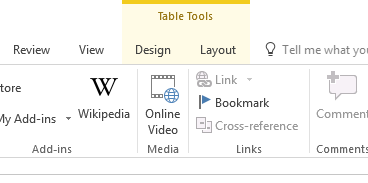
जब आप चाहते हैं कि कर्सर को अंतिम गणना के लिए रखें।
3. अपना फॉर्मूला चुनें
उसके साथ ख़ाका टैब चयनित है, खोजें सूत्र रिबन के दाईं ओर बटन।
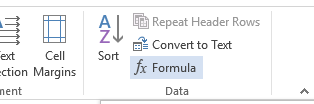
एक साधारण जोड़ गणना करने के लिए, बस हिट करें ठीक. वर्ड स्वचालित रूप से आपकी टेबल पर परिणाम देगा।
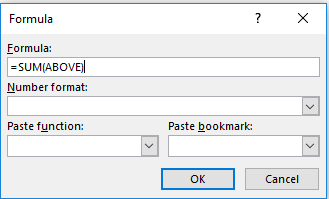
अपनी तालिका की डिज़ाइन में परिष्करण स्पर्श जोड़ें, और आप समाप्त कर चुके हैं।
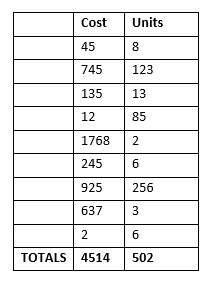
क्या आप Microsoft Word में पंक्तियों को जोड़ने के इस आसान तरीके के बारे में जानते हैं? क्या अन्य स्वच्छ चाल Microsoft Word में बेहतर टेबल पोजिशनिंग के लिए इस ट्रिक का उपयोग करेंMicrosoft Word में तालिकाओं का आयोजन एक बहुत बड़ा दर्द हो सकता है, लेकिन एक कम ज्ञात चाल है जो आपके जीवन को बहुत आसान बना सकती है। अधिक पढ़ें क्या आपको पता है? आप अपने विचार नीचे टिप्पणी में छोड़ सकते हैं।
दान मेक्सिको में रहने वाला एक ब्रिटिश प्रवासी है। वह MUO की बहन-साइट, ब्लॉक डिकोड्ड के लिए प्रबंध संपादक हैं। विभिन्न समय में, वह MUO के लिए सामाजिक संपादक, रचनात्मक संपादक और वित्त संपादक रहे हैं। आप उसे लास वेगास में हर साल CES में शो फ्लोर पर घूमते हुए पा सकते हैं (पीआर लोग, पहुंचते हैं!), और वह बहुत सारे पीछे-पीछे साइट करता है...

